Reklame
Når du har travlt med at styre et projekt, kan ethvert tip, trick eller værktøj, der forbedrer din produktivitet, være en enorm fordel. Og om du bruger Outlook (ikke at forveksle med Hotmail Hotmail er død! Microsoft Outlook Email Services forklaretStop med at søge efter Hotmail! Microsoft Outlook-e-mail-tjenester er forvirrende. Her er Outlook-webapp, Outlook Online og andre forklaret. Læs mere ) til bare e-mails, enkel projektstyring eller lidt af begge dele, hvorfor ikke opjustere det med værktøjer, der kan hjælpe?
Disse praktiske Outlook-tilføjelsespunkter kan hjælpe dig med e-mails 6 Gratis Microsoft Outlook-tilføjelsesprogrammer til bedre e-mailsTilføjelser kan tilføje funktionalitet, som Outlook mangler som standard. Vi viser dig seks gratis tilføjelser til at øge produktiviteten og sjovet i Outlook. Læs mere , opgaver, opgaver, kommunikation, påmindelser og overordnet projektstyring. Bedst af alt, de er hver gratis. Prøv dem og se, hvilke der øger din effektivitet i det næste projekt.
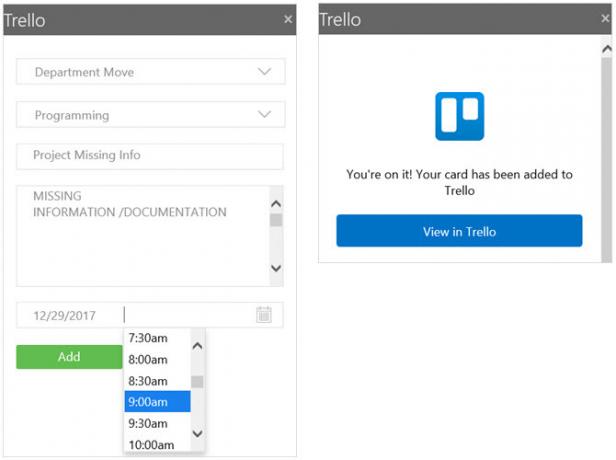
Du kan Brug Trello til projekter En guide til Trello for livet og projektstyringTrello kan hjælpe dig med at blive organiseret. Det er et gratis værktøj til at styre enhver form for projekt. Læs denne vejledning for at forstå dens grundlæggende struktur, navigationen og hvordan Trello kan være nyttigt for dig. Læs mere der er store eller små, professionelle eller personlige, men uanset hvad det er en praktisk tilføjelse. Gør en e-mail til et Trello-kort uden nogensinde at forlade Outlook. Når du læser en e-mail fra forhåndsvisning af indbakken eller beskedvinduet, skal du bare klikke på Trello knappen på din Hjem fane.
Når det lille vindue åbnes til højre, skal du vælge din tavle og liste. E-mail-emnet vises som kortnavn og meddelelseslegeme som beskrivelse. Du kan dog redigere begge felter. Du kan også vælge en dato og klokkeslæt. Når du er færdig, skal du klikke på Tilføje. Du har derefter en mulighed for at se kortet i Trello, der vises i et popup-vindue. Eller du kan blot lukke tilføjelsen.
Der er ingen bedre måde at tilføje kort til dine Trello-tavler fra Outlook-e-mails. Du kan spare tid og energi, fordi det kun tager et minut.
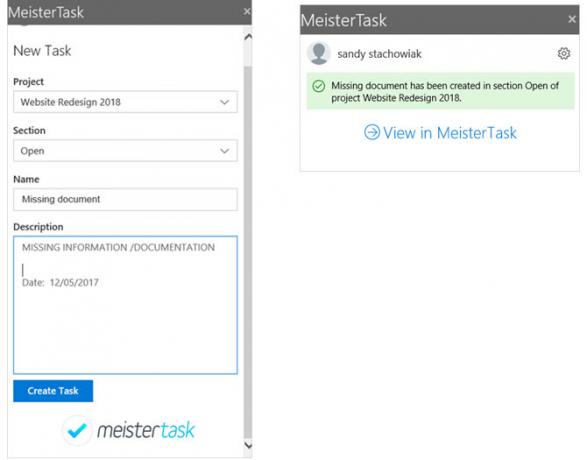
Hvis MeisterTask er dit valg af værktøj, er der også en Outlook-tilføjelse til det. Ligesom hvordan Trello-værktøjet fungerer, kan du hurtigt tilføje en opgave til MeisterTask fra din indbakke eller meddelelsesvindue. Klik på knappen i værktøjslinjen, og vælg derefter dit projekt og sektion fra sidevinduet. Emnelinjen bliver opgavens navn, og meddelelseskroppen bliver beskrivelsen, som hver kan redigeres.
Når du er færdig, skal du klikke på Opret opgave. Du vil modtage bekræftelse af oprettelsen af opgaven og kan klikke for at se den i MeisterTask. Hvis du vælger at åbne MeisterTask fra linket, åbnes din standardbrowser til webstedet i stedet for et pop-up-vindue.
Hvis du gerne vil logge ud af MeisterTask og fjerne en forbindelse fra din konto af en eller anden grund, kan du også gøre det fra skærmbilledet til opgavebekræftelse. Klik på gearikon i øverste højre hjørne og ramte Log ud og fjern linket til mine konti knap. Husk bare, næste gang du vil bruge tilføjelsen, skal du logge ind igen på MeisterTask.
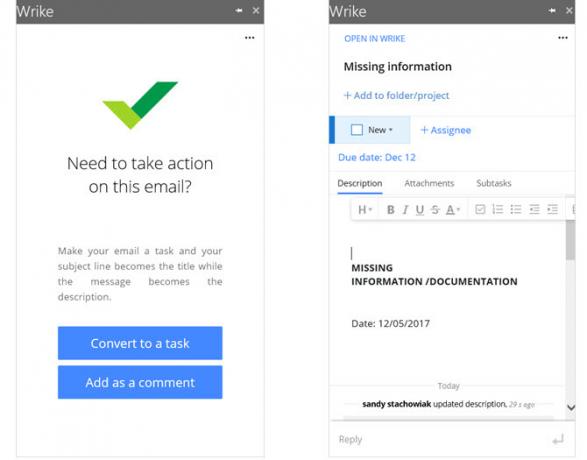
Et sidste webbaseret projektstyringsværktøj med en stor tilføjelse til Outlook er Wrike. Med dette kan du omdanne en e-mail til en opgave eller tilføje den som en kommentar, hvilket er super praktisk. Hvis du vælger Konverter til opgave, vil du se emnelinjen som navn og krop som beskrivelse, som ovenstående tilføjelser. Men denne giver dig yderligere muligheder. Du kan markere en status, tildele den til et teammedlem, planlægge den, tilføje en vedhæftet fil og indsætte underopgaver.
Hvis du allerede har oprettet en opgave og modtager en e-mail, der skal følge den, skal du klikke på Tilføj som kommentar i stedet for. Du kan derefter enten søge efter en opgave eller vælge en fra listen over nylige. Når du har valgt den opgave, som kommentaren skal tilføjes, kan du justere den, ligesom når du opretter en opgave ved at tilføje flere detaljer.
En ting at bemærke med Wrike-tilføjelsen er, at så snart du vælger en af de to knapper for at gøre e-mailen til en opgave eller en kommentar, sker det automatisk. Hvis du beslutter at tilføje en status, forfaldsdato eller modtager, vil det opdatere den. Selvom dette er praktisk for en opgaveoprettelse med et enkelt klik, skal du bare være opmærksom på dette, hvis du har brug for at fjerne følsomme oplysninger.
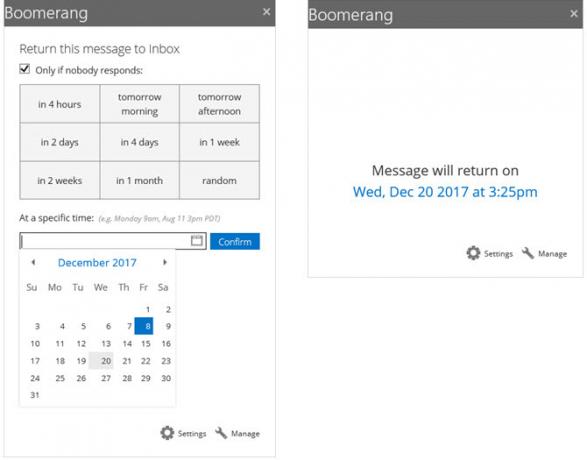
Når du flytter til indbakke-produktivitet, er Boomerang et værktøj, der giver dig mulighed for at planlægge eller udsætte meddelelser. Du kan også tjekke for mødetider, modtage en læse-kvittering og dele din tilgængelighed. Når du opretter en e-mail, er disse indstillinger tilgængelige øverst i Boomerang del af dit bånd.
En anden fantastisk funktion er den fleksible påmindelse. Du kan få en meddelelse tilbage til din indbakke på en bestemt dato og tid, tilfældigt eller kun, hvis ingen reagerer på den. Dette er en fantastisk måde at sikre, at du aldrig glemmer en opfølgning. Klik bare på Åben Boomerang -knappen fra værktøjslinjen i din indbakke med den valgte e-mail eller hit Mind mig om i meddelelsesvinduet.
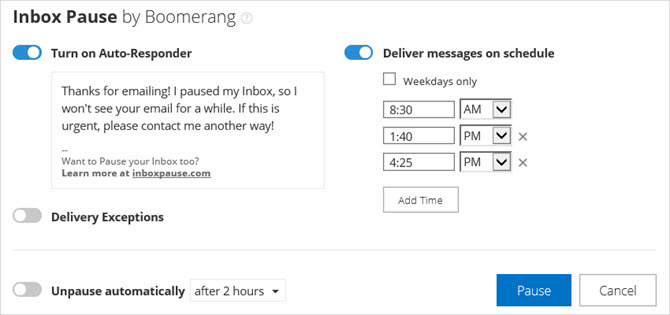
En yderligere funktion, der kommer godt med, er Indbakke pause. Er du nogensinde så distraheret af de e-mails, der flyder ind i din indbakke, at du mister oversigt over, hvad du laver? Eller måske finder du dig selv hoppe ind på disse meddelelser i stedet for at vente? Dette er, når du kan bruge Inbox Pause. Det stopper e-mails fra at komme ind med et klik på en knap.
Du kan indstille et automatisk svar, konfigurere leveringsundtagelser eller planlægge meddelelser i bestemte dage og tider. Du kan også tjekke muligheden for at Frakobl automatisk hvis du er bekymret, kan du glemme at slå den fra. Alle disse indstillinger vises, når du klikker på Indbakke pause fra din værktøjslinje.
For at forblive fokuseret på dit projekt, få påmindelser om at følge op med dit team og dele tilgængelighed til statusmøder, er Boomerang et vidunderligt værktøj.
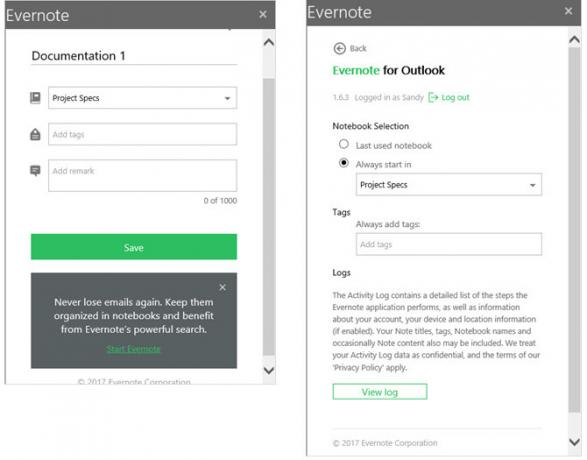
Gør e-mails til noter, og pop dem lige ind i din projektnotebook med Evernote-tilføjelsen. Dette værktøj kan være et enkelt værktøj, men det kan være uvurderligt, hvis du Brug Evernote til projektemner Sådan bruges Evernote som et projektstyringsværktøjEvernote tilbyder mere end bemærkninger. Uanset kaos, kan du forvandle Evernote til et projektstyringsværktøj. Lad os se, hvordan du kan bruge det til at være på toppen af dine projekter. Læs mere . Klik på enten fra din indbakke eller beskedvindue Gem til Evernote fra båndet.
Notenavnet er e-mail-emnelinjen, som du kan redigere efter behov. Vælg derefter en notesbog, tilføj et tag og inkluder en bemærkning, hvis du vil. Hit Gemme og det er det.
Hvis du klikker på gearikon i øverste højre hjørne kan du konfigurere valg af notebook og tags, der bevæger sig fremad.
6. Moxtra [Ikke længere tilgængelig]
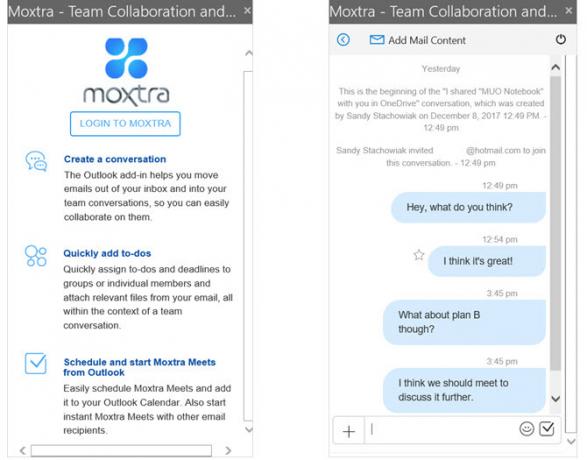
Hvad er en af de vigtigste dele af kommunikationen med fjernteam? Svaret er et solidt kommunikationsværktøj De 7 bedste gratis slakke alternativer til teamkommunikationSlack er fremragende, men det er ikke det rigtige værktøj for hvert hold. Her er de bedste Slack-alternativer, som dit team bør overveje. Læs mere . Uanset om dit team er rundt om i verden eller ned ad vejen, er Moxtra et program, der hjælper jer alle med at føle, at I er i det samme rum. Og med Outlook-tilføjelsen kan du diskutere projektstykker uden at åbne et andet værktøj.
Du kan starte en ny chat eller et Moxtra-møde ved at klikke på knappen i dit bånd. Du vil derefter se et popup-vindue med oplysninger om e-mail-kontakten og en knap til Invitere dem. Og du kan vælge et bindemiddel fra din liste og chat om det specifikke projekt.
Moxtra er et gratis kommunikationsværktøj med integrationer og applikationer til store og små virksomheder. Gratis kan du have tre brugere og fem deltagere pr. Møde samt yderligere funktioner. For større virksomheder skal du kigge på pro-planerne. Bare husk, at Outlook-tilføjelsen er tilgængelig uden beregning og gør kommunikation af projektteam enkel.
Yderligere tilføjelsesprojekter til Outlook Project Management
Hvis du allerede arbejder med et specifikt program eller bare leder efter flere Outlook-tilføjelser for at hjælpe dig med at styre dit projekt, her er flere andre, som du måske finder nyttige:
- Jira til oprettelse og opdatering af problemer
- Dropbox til Outlook til deling af store filer
- Smartsheet til Outlook til organisering af projekter
- DocSend til dokumentkontrol
- Kofax View + til sammenlægning af billed- og PDF-filer
- Opgaver i en boks til Outlook til at omdanne e-mails til opgaver
Du bruger muligvis allerede et eller flere af disse praktiske værktøjer eller er nu parat til at prøve det. Er der andre Outlook-tilføjelsesprogrammer, du bruger til styring af projekter?
Hvis du er Mac-bruger, skal du sørge for at tjekke ud denne liste over projektstyringsapps til Mac 5 Brugervenlige projektstyringsværktøjer til MacLeder du efter at administrere projekter på din Mac? Her er de nemmeste projektstyringsapps på macOS til alle størrelsesopgaver. Læs mere for yderligere indstillinger.
Billedkredit: SergeyNivens /Depositphotos
Med sin kandidatgrad i informationsteknologi arbejdede Sandy i mange år i it-branchen som projektleder, afdelingsleder og PMO-leder. Hun besluttede derefter at følge sin drøm og skriver nu om teknologi på fuld tid.
